
Tabla de contenido:
- Autor John Day [email protected].
- Public 2024-01-30 08:42.
- Última modificación 2025-01-23 14:39.





¿Estás cansado de jugar el mismo tic-tac-toe bidimensional, viejo y aburrido? ¡Pues tenemos la solución para ti! Tic-tac-toe en 3 dimensiones !!! Para 2 jugadores, en este cubo 4x4x4, obtenga 4 LED seguidos (en cualquier dirección) y ¡gana! Tú lo haces. Lo juegas tú.
Paso 1: Reúna los componentes y las herramientas

El componente más esencial de este Tic-Tac-Toe 3D es el LED. Elegimos el PL9823 que ya tiene un controlador integrado en su interior. Tiene cuatro pines (entrada de datos, suministro de voltaje, tierra, salida de datos) y le permite direccionar y controlar fácilmente el color del LED. La estructura de la cuadrícula se puede construir de muchas formas diferentes, pero para nosotros esta fue la opción más barata, robusta y estética.
Lista de componentes:
- Arduino (usamos Uno)
- LED PL9823 (al menos 64)
- Palitos de madera para brochetas (24 cm de largo)
- Cableado (usamos el interior de un cable ethernet antiguo)
- Botones (estado momentáneo)
- 7 resistencias (220 ohmios)
- Protoboards (1 para botones y reproducción, 1 para conexiones de panel fáciles a Arduino)
- Tablero de espuma de poliestireno (~ 2x30x30cm para hacer los paneles)
- Bloque de espuma de poliestireno (~ 7x25x25cm como base para toda la rejilla)
Lista de herramientas:
- Soldador
- Estaño para soldar
- Pegamento
- Regla con regla
- Alicates
- Pelacables
- Cortadores de alambre
- Tijeras
- Marcador
- Lápiz
- Pinzas
Paso 2: haz la cuadrícula



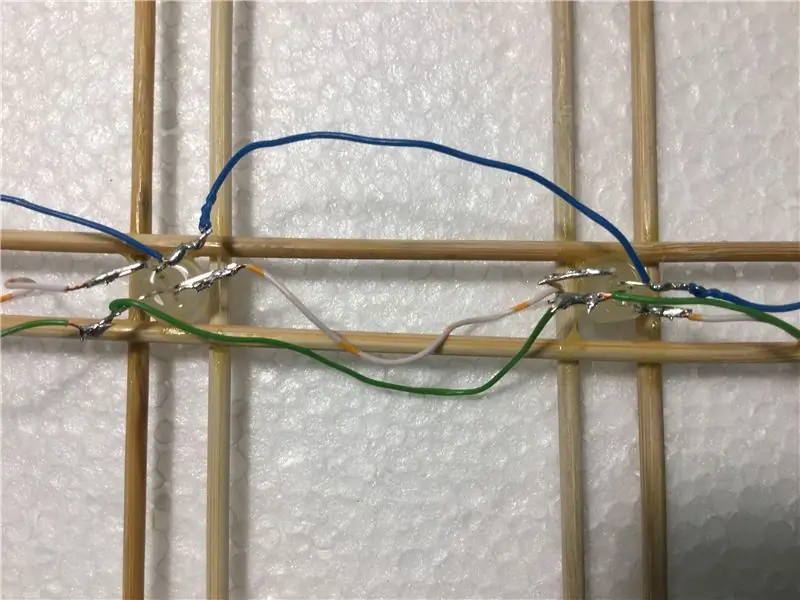
Realizamos 4 paneles de LED 4x4 de forma individual.
- 00: Consiga espuma de poliestireno para hacer el diseño del panel. Dibuja el patrón. En este caso, utilizamos un espacio de 6 cm entre los LED con 2 cm en los extremos.
- 01: Inserte los pines LED en la espuma de poliestireno. ¡Importante! Asegúrese de insertar todos los LED con la misma orientación. En nuestro caso, elegimos que el pin de salida esté hacia la izquierda.
- 02: Ahora coloque las varillas de madera para brochetas a ambos lados de los LED en filas, asegurándose de que todos los puntos estén orientados en la misma dirección. Pega la barra a los lados de las bombillas LED y deja secar.
- 03: Haga lo mismo con las columnas de varillas de madera en ambos lados de los LED, asegurándose de que todos los puntos estén orientados en la misma dirección. Pega y deja secar.
- 04: Quite suavemente aflojando los LED alrededor. Levante el panel y déle la vuelta. Pega la parte trasera para que quede más segura.
- 05: Después de que todo esté seco, doble las clavijas para facilitar la soldadura y ayudar a evitar que las líneas eléctricas se crucen. Usamos una pinza y doblamos el alfiler desde cerca de la base.
- 06: Ahora prepara los cables. Usamos un cable ethernet antiguo que tiene 4 cables de par trenzado en su interior. Retire el aislamiento teniendo cuidado de no cortar los cables pequeños. Luego desenrolle, elija sus colores para que correspondan con las diferentes líneas y corte a la longitud correcta entre los LED. Luego, quita un poco del aislamiento de los extremos. Elegimos tierra = verde, Vdc = azul, entrada / salida de datos = blanco.
- 07: ¡Soldar! Hay muchas conexiones (64x4), así que tenga cuidado de soldar correctamente.
- 08: Retire el panel y colóquelo en la base de espuma.
Paso 3: haz el joystick
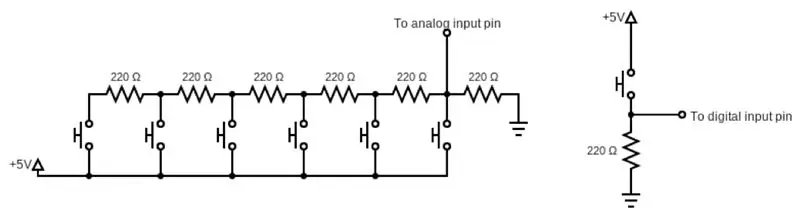

Usamos una placa de pruebas para hacer el joystick para navegar por la cuadrícula y hacer la selección. Colocamos puentes, resistencias y botones para formar el circuito (ver diagrama) que define el controlador de dirección (6 botones, 1 para cada dirección) y el botón de selección (ingresa el movimiento del jugador). El 5V y la tierra están conectados a los puertos correspondientes en Arduino. Para los pines de entrada analógica y digital elegimos los puertos Arduino A5 y 2, respectivamente.
El botón de selección tiene un esquema básico con la resistencia anti-agrupamiento. El comando de dirección se basa en una escalera de resistencia que funciona como circuito divisor de voltaje: el voltaje a la entrada analógica depende del botón presionado y Arduino lo interpreta como una dirección de comando.
Paso 4: escriba el código
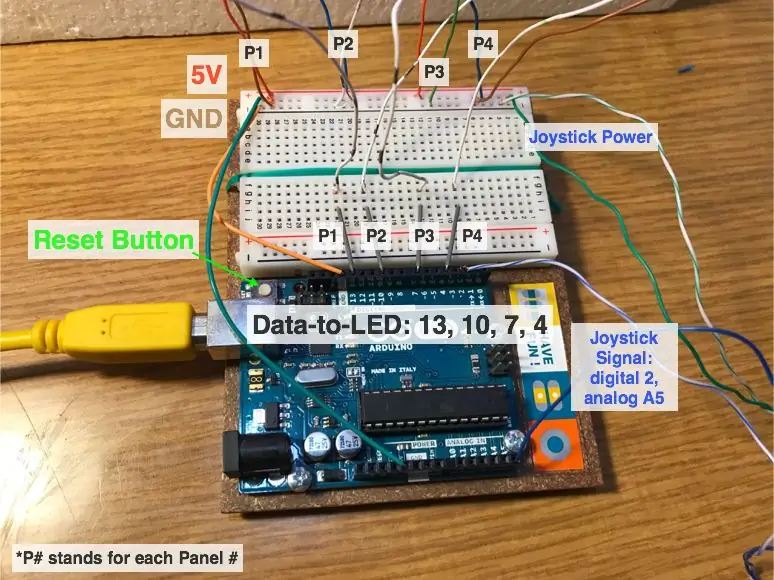
Hemos subido nuestro código para que lo use:) Primero, realice las conexiones eléctricas al Arduino. Ponemos una mini protoboard al lado del Arduino para que sea un poco más fácil. Conectamos el Arduino "GND" y "5V" a 2 líneas del breadboad donde luego conectamos la tierra respectiva y Vdc de cada panel. Para la entrada y salida de datos, elegimos 4 pines Arduino diferentes, 13, 10, 7 y 4 para cada uno de los paneles. Los LED PL9823 se pueden direccionar individualmente por el orden numérico de los LED en serie. Por ejemplo, si desea encender el primer LED a un color determinado, dirija el LED [0]. Para el decimosexto LED, LED de dirección [15]. ¡Ahora estás listo para codificar y jugar con las lindas luces! A continuación se muestra una explicación general del código del juego de tic-tac-toe en 3D.
El código del juego 3D4x
Utilizamos la biblioteca fastled.h que nos permite administrar los LED microcontrolados.
El cubo se memoriza virtualmente en la matriz de enteros 3D "TTTMap", donde cada elemento puede estar en 1 de 5 estados según la luz correspondiente es propiedad de: 0 = sin jugador, 1 = jugador 1, 2 = jugador 2, 3 = jugador 1 en una combinación ganadora y 3 = jugador 2 en una combinación ganadora. Para mapear los elementos del cubo virtual en TTTMap a los LED reales, se utilizan las matrices de enteros LEDMap0, LEDMap1, LEDMap2, LEDMap3.
La función de "configuración" inicializa los puertos Arduino conectados al panel, inicializa todos los LED a "negro" e inicializa los elementos de la matriz TTTMap a 0.
La función "loop" ejecuta las funciones "ReadButtonInput ()", "SendLED ()" y, en caso de que un jugador gane, la función "VictoryAnimation ()". La primera función lee la entrada analógica del comando de dirección y la entrada digital del botón de selección. Las variables booleanas “ButtonPushed” y “SelectPushed” se utilizan para evitar que el movimiento se repita a la velocidad del bucle cuando se mantiene pulsado el botón. La función “SendLED ()” actualiza los estados de los LED enviando la señal de control en serie de acuerdo con los datos en el TTTMap. Una función fundamental es "CheckVictory ()" que es llamada por "ReadButtonInput ()" cada vez que se presiona el botón de selección. Esta función comprueba si el punto seleccionado en el espacio hace una combinación ganadora con los pines circundantes. En caso de combinación ganadora, los puntos en el TTTMap se firman con el número 3 o 4, según el jugador que gane, ¡y se ejecuta la emocionante “VictoryAnimation ()”!
Para volver a jugar, simplemente presione el botón de reinicio en el Arduino:)
Paso 5: ¡Juega con tus amigos

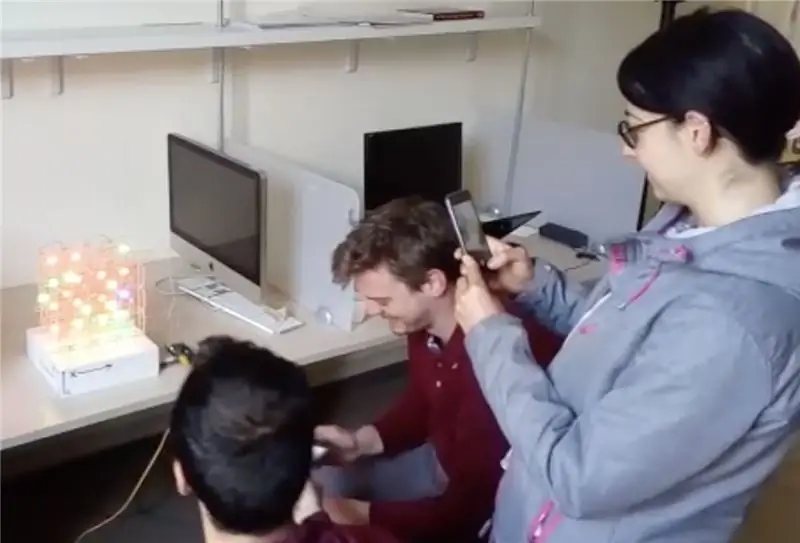

Aquí no se necesita explicación… ¡DISFRUTA!
Recomendado:
Juego de laberinto 3D con Arduino: 8 pasos (con imágenes)

Juego de laberintos 3d usando Arduino: Hola amigos, hoy vamos a hacer un juego de laberintos usando ARDUINO UNO. Como Arduino Uno es el tablero más usado, es muy bueno hacer juegos con él. En este Instructable hagamos el juego de laberintos que se controla con joysticks. No olvides
Soft Toy Bluetooth Dice y desarrolle un juego de Android con la aplicación MIT Inventor: 22 pasos (con imágenes)

Soft Toy Bluetooth Dice y desarrolle un juego de Android con la aplicación MIT Inventor: el juego de dados tiene un método diferente1) El juego tradicional con dados de madera o latón.2) Juega en un dispositivo móvil o PC con el valor de los dados creado aleatoriamente por el móvil o la PC en este método diferente jugar a los dados físicamente y mover la moneda en el móvil o PC
Controlador de juego Arduino Rhythm (para mi propio juego): 6 pasos

Controlador de juego de ritmo Arduino (para mi propio juego): en este instructivo le mostraré cómo construyo este controlador de juego de ritmo desde cero. Implica habilidades básicas de carpintería, habilidades básicas de impresión 3D y habilidades básicas de soldadura. Probablemente puedas construir este proyecto con éxito si no tienes ex
Controlador de juego Arduino + Juego Unity: 5 pasos

Controlador de juego Arduino + Juego Unity: en este instructivo, le mostraré cómo construir / programar un controlador de juego arduino que se puede conectar a la unidad
Controlador de juego Arduino con luces que responden a tu juego Unity :: 24 pasos

Controlador de juego Arduino con luces que responden a tu juego Unity :: Primero, escribí esto en palabras. Esta es la primera vez que uso instructable, así que cada vez que digo: escriba el código como para saber que me refiero a la imagen en la parte superior de ese paso. En este proyecto, uso 2 arduino ’ s para ejecutar 2 bits separados
